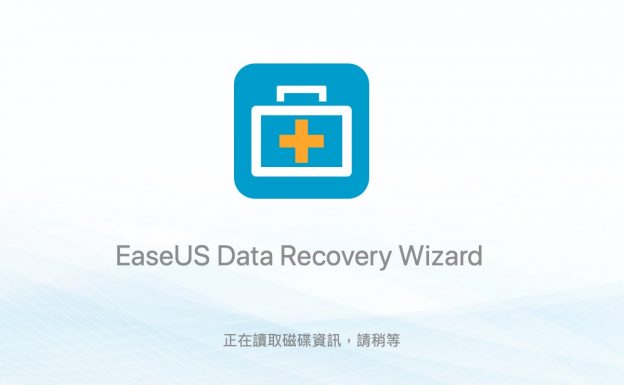俗話說的好,天有不測風雲,你以為安全放在外接硬碟或是記憶卡裡面的檔案,某一天也有可能在消失在你的眼前。在 Windows 上,有許多免費和付費的救援軟體可以救回檔案,但是 Mac 使用者就沒有那麼豐富的選擇了。之前我試過幾款 Mac 的檔案救援軟體,不是掃不到遺失的檔案,就是一次只能掃整顆硬碟,而且救出來的檔名也是亂數流水號,根本看不出原本的檔名、檔案時間也是錯的。
後來因緣際會下聽到了【EaseUS Data Recovery Wizard】這套資料救援軟體,第一次聽到 EaseUS 這間公司的名字,是幾年前我打算把電腦的傳統硬碟升級成 SSD 時,用到的一套【EaseUS Todo Backup】,當時它很完美的完成了硬碟資料轉移的工作,並且保留了原本安裝的 Windows 作業系統,也讓我對他們家的產品留下了好印象;而 EaseUS Data Recovery Wizard 除了 Windows 版本以外,也有 EaseUS Data Recovery Wizard for Mac 的版本,所以今天我們就來測試一下 EaseUS Data Recovery Wizard 能不能夠符合我對資料救援的期待!
在這邊順便提一個非常重要的觀念,如果資料是不小心刪除或是整個被格式化的時候,千萬不要再將新的資料寫到裡面,避免舊資料被新資料覆蓋掉。如果是物理性的損壞,比方說摔到硬碟或是讀寫已經有異音的話,軟體救援的方法就不能用了,還是趕快去找資料救援廠商吧。
首先第一步就是到官網下載軟體,EaseUS Data Recovery Wizard 有兩個版本,分別是免費版以及 Pro 版本,一般來說免費版本就可以滿足照片救援的需求,但如果要救援的檔案超過 2GB,就需要購買付費 Pro 版本使用了。
官網和版本詳細比較表和如下:
EaseUS Data Recovery Wizard 官網
https://tw.easeus.com/mac-data-recovery-software/
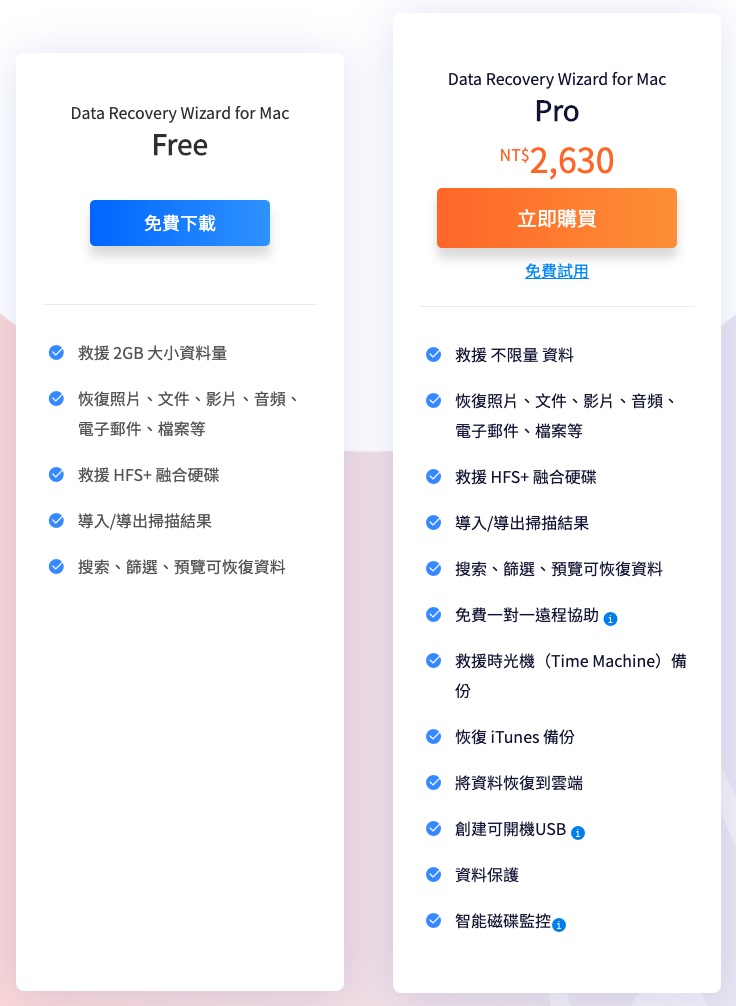
不像其他家軟體有次數或是只有幾 MB 的限制,EaseUS Data Recovery Wizard 免費版本就提供了以下功能:
- 救回被刪除的檔案
- 救回已經被格式化的硬碟 / 記憶卡
- 處理消失的分割區和分割區救援
- 處理因斷電等其他原因造成檔案未寫入完成的檔案
再來就要提到我們這次測試的主角,SanDisk microSD 64GB 記憶卡,這張記憶卡平常是裝在 Insta 360 ONE 用來拍攝 360 的素材,最近拿來當行車記錄器使用,這次我們就來測試一下存在記憶卡中,已經被刪掉的行車記錄器影片是否能透過 EaseUS Data Recovery Wizard 救回吧!
將記憶卡插入電腦後,打開 EaseUS Data Recovery Wizard 可以看到介面上目前列出的儲存裝置清單,我們的目標是最後面的記憶卡,點選後按下右上角的掃描。
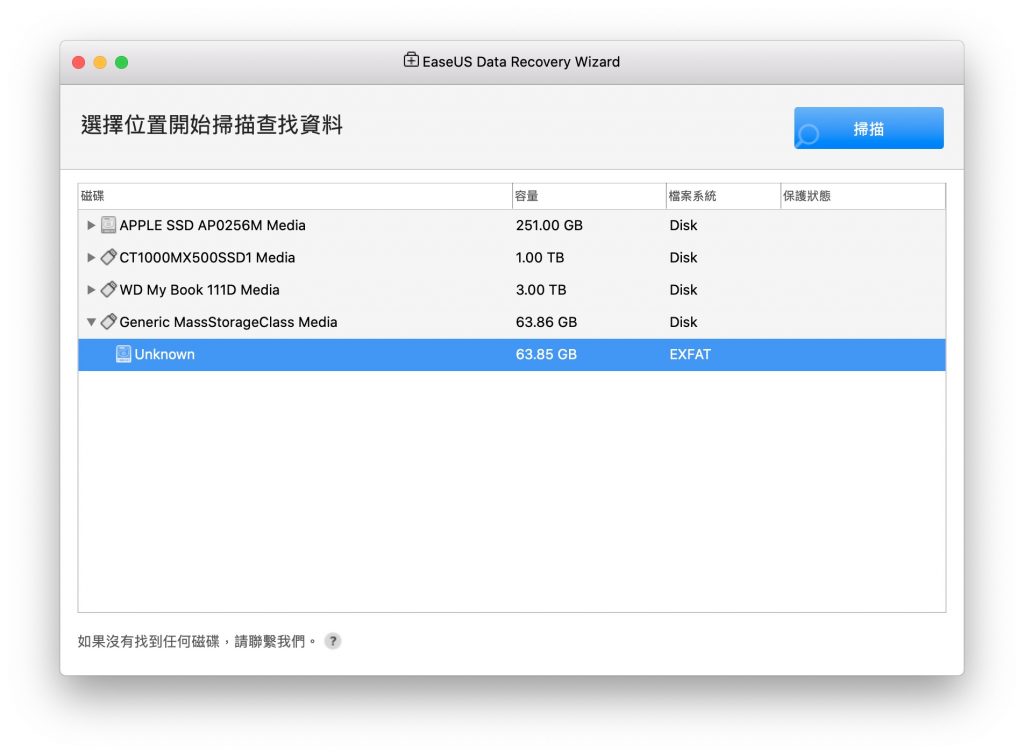
整個掃描花費數十分鐘不等,硬碟容量越大掃描越久,這張 64GB 的記憶卡掃描時間大概花了 20 分鐘左右。在掃描過程中可以立即看到它掃出來之前就已經被刪除的檔案。
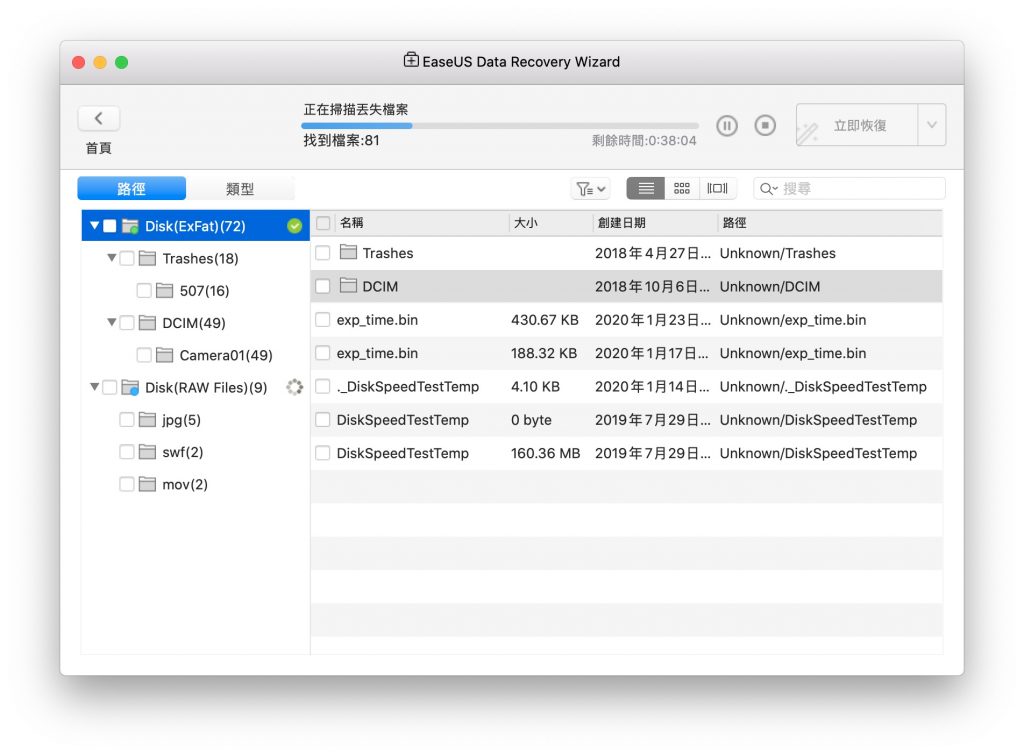
掃描完成後可以看到他一共找到了 191 個被刪除的檔案,總容量來到了 254.87GB,但是我們的記憶卡也才 64GB,所以這其中勢必有很多檔案是已經無法救回的。
瀏覽被刪除的檔案也非常方便,就像我們使用檔案總管的方式一層一層點進去,程式就會列出該目錄下所有被刪除的檔案資訊像是檔名、檔案日期等資訊,至於真的找不到檔案資訊的檔案則會被歸類在 RAW Files,以流水號方式呈現檔名。
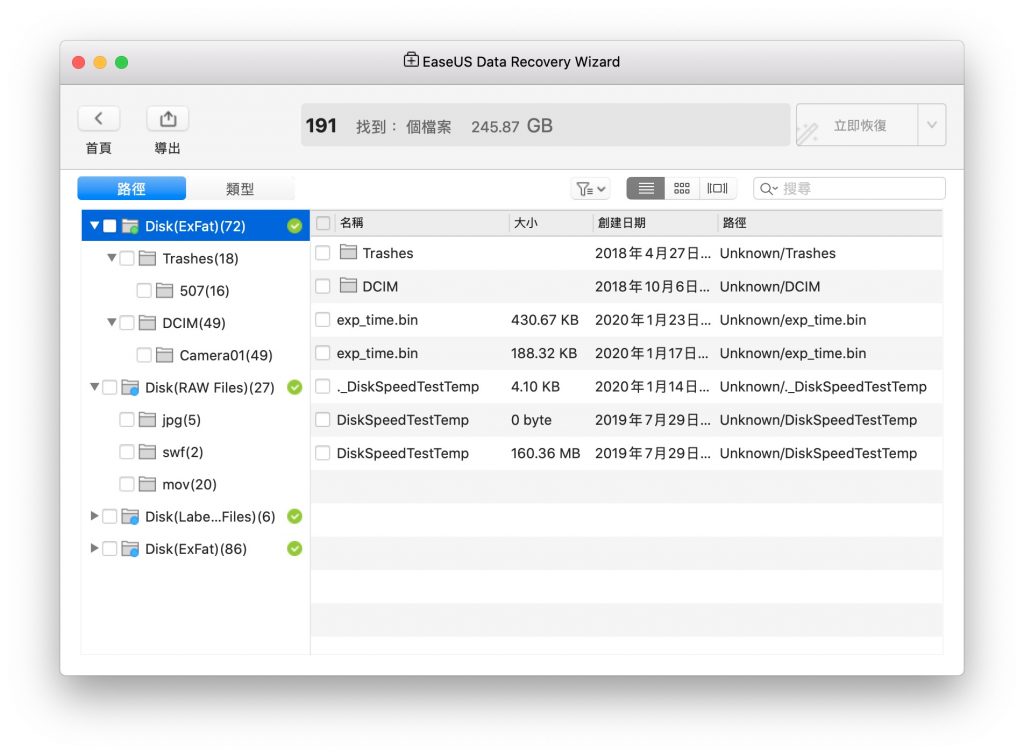
我們先來牛刀小試一下,先恢復一個兩週前被刪掉的影片檔,EaseUS Data Recovery Wizard 有一個方便的地方在於程式介面可以看到檔案的檔名、日期以及檔案大小,方便我們判斷那個檔案是需要恢復的。選擇想要恢復的檔案後,在按下右上角的立即恢復。
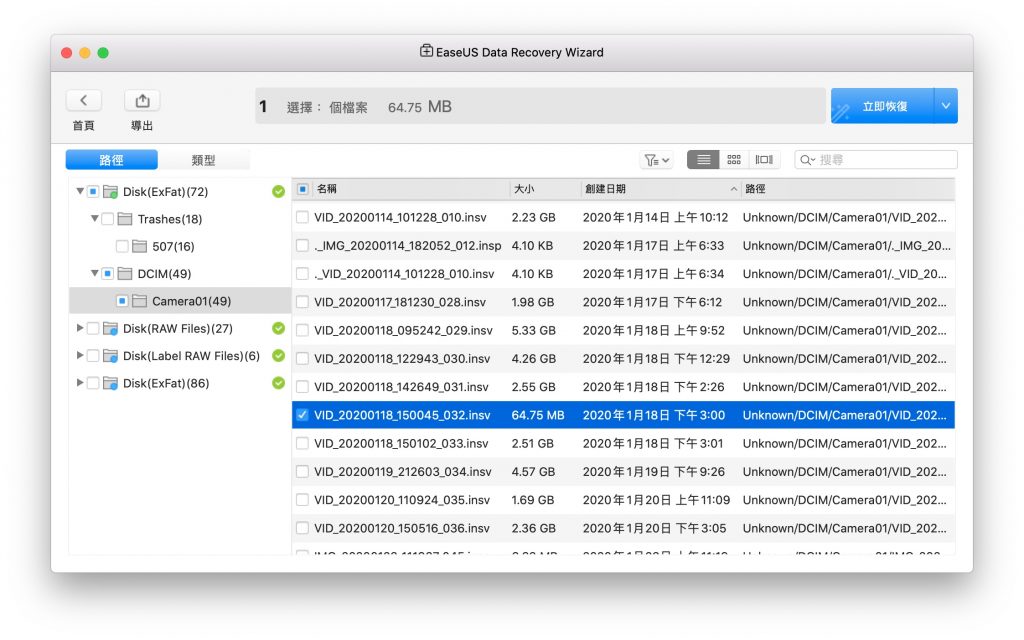
按下立即恢復後會出現一個視窗要你選擇資料夾,選完後就會開始進行輸出,輸出完成後會有一個視窗提示。
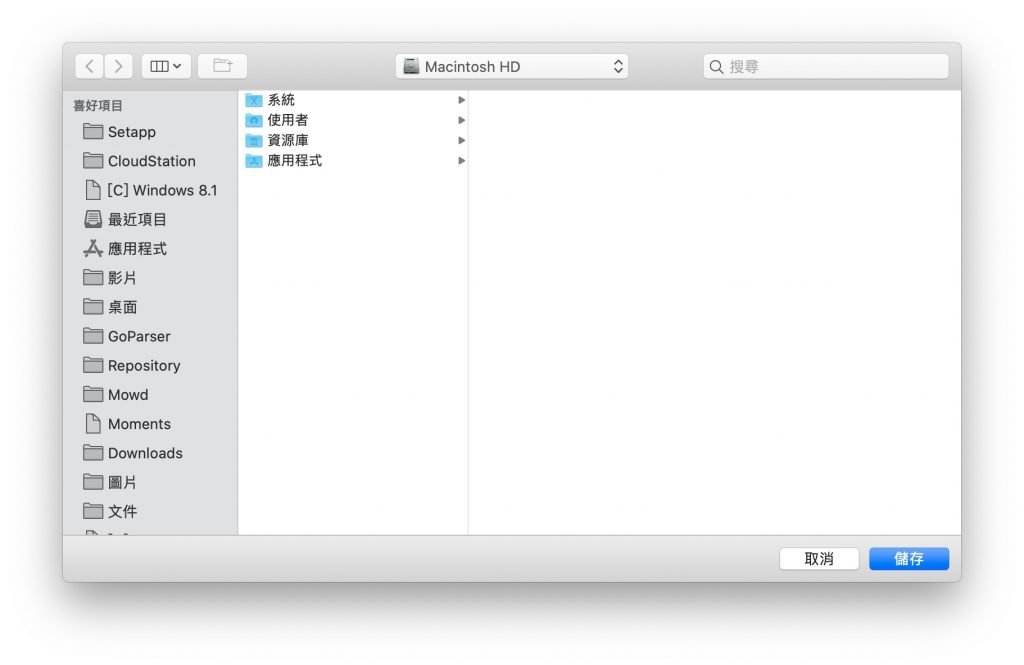
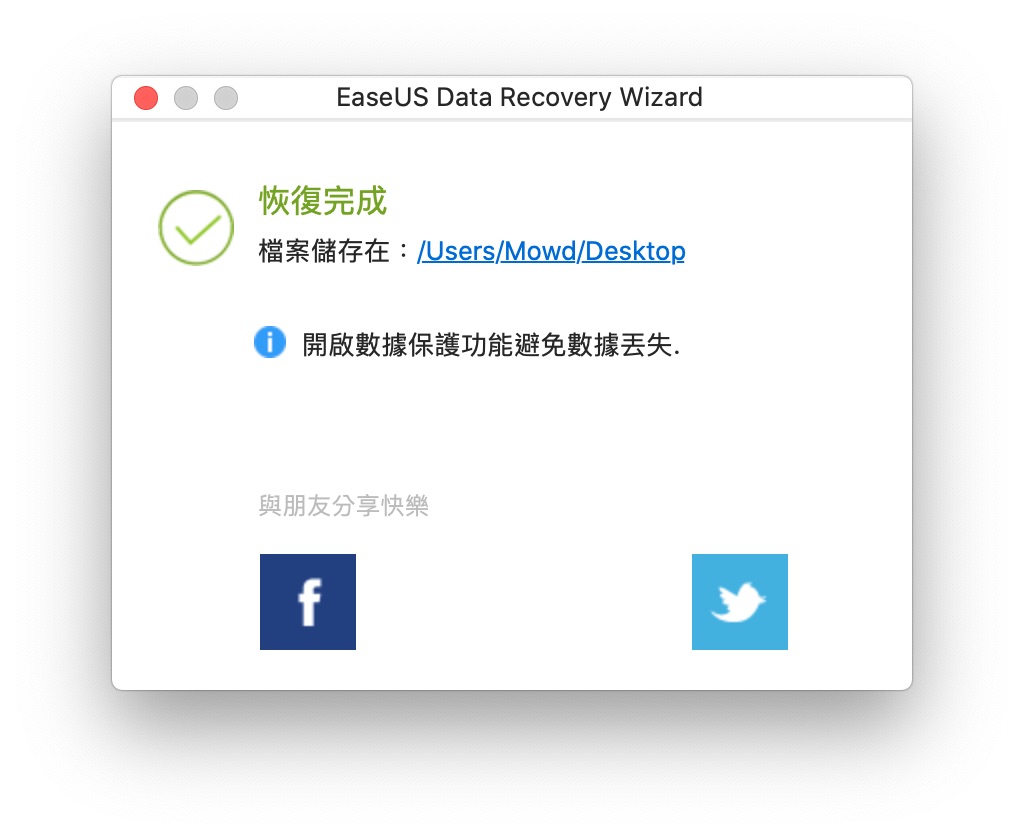
輸出完成後來看成果,果然成功的將這個影片檔案救回來了!
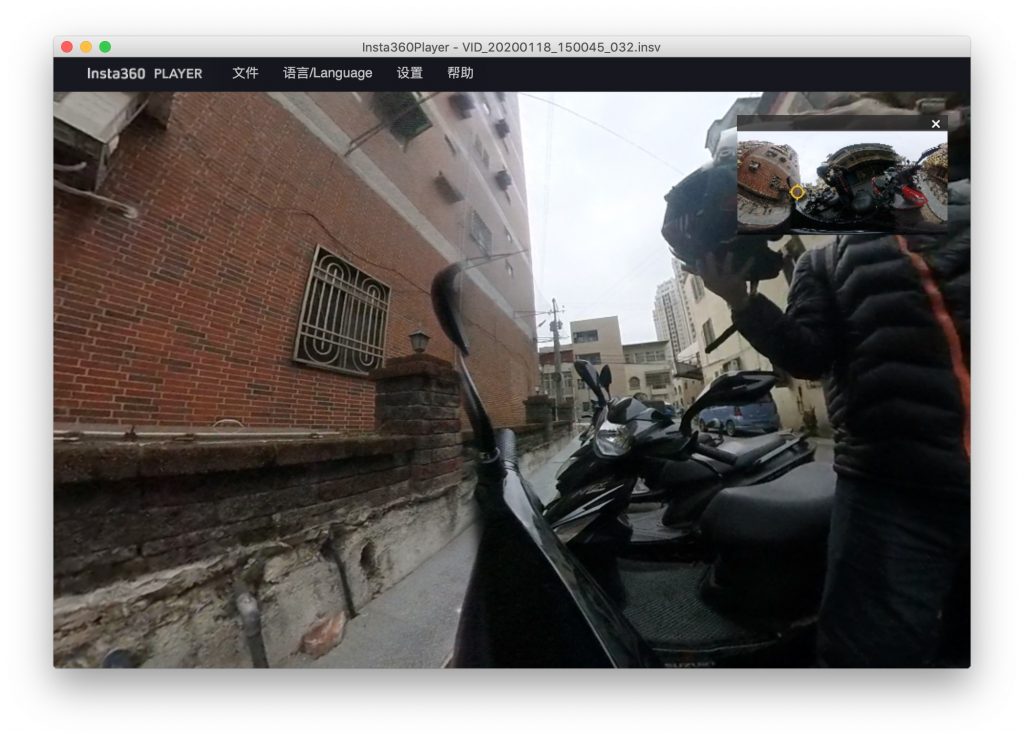
下一步我們來測試救援 RAW 磁區的檔案,在這區的檔案可能是因為時間太久遠,或是部分檔案資訊已經有被覆蓋造成資訊不完全,所以只能以流水號的方式呈現檔名,也因此這區的檔案救援成功率可能會稍低一點。在這裡我們選擇一個 20.97MB 的圖片進行救援。
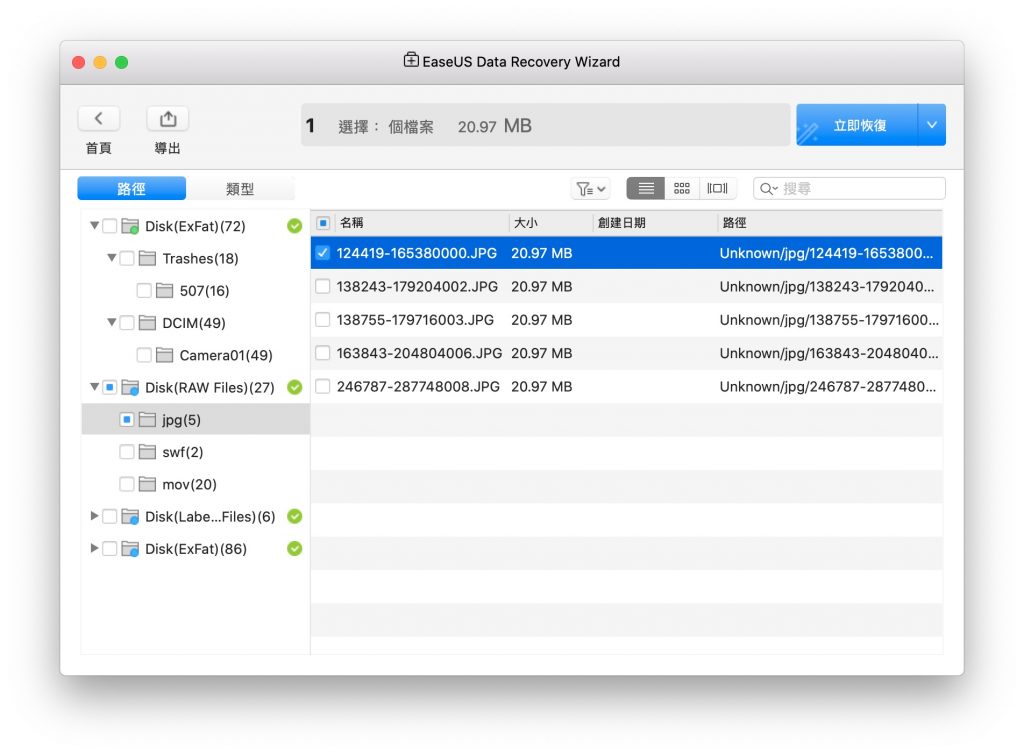
將救援結果輸出後,可以看到 EaseUS Data Recovery Wizard 仍然成功的將照片恢復出來,這張是我在 2019/5/3 參加 Gogoro 3 發表會拍攝的照片,半年多前的照片都還可以恢復出來,是不是覺得有點可怕了呀。
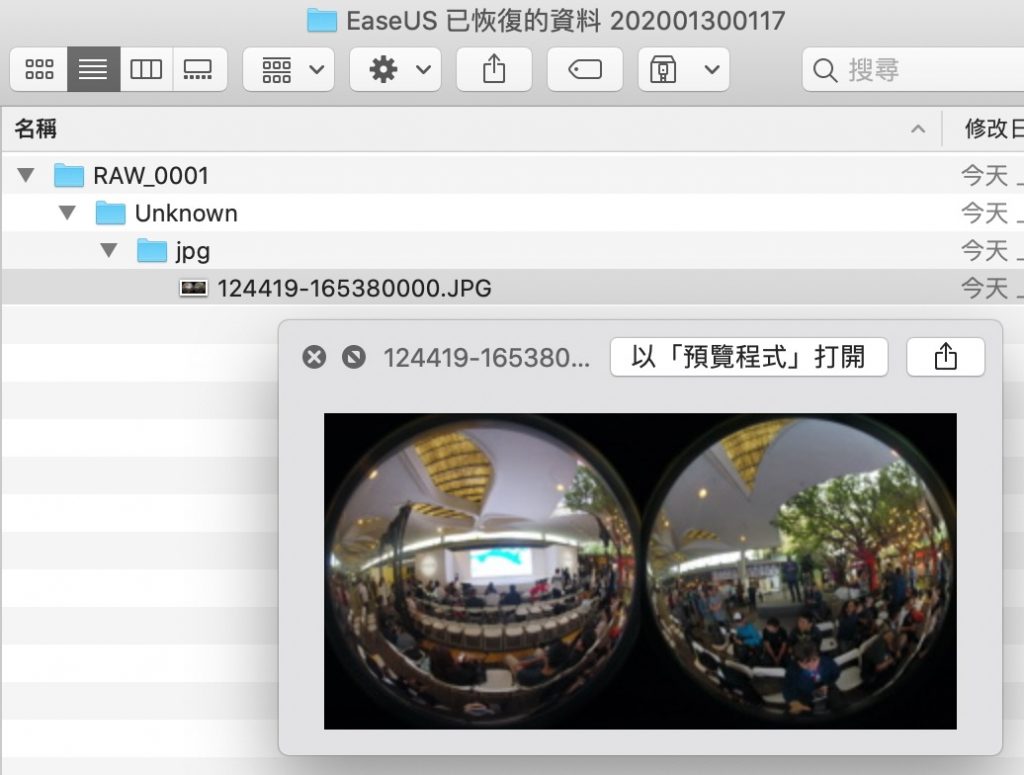
最後再來做一個極限測試,試試看 EaseUS Data Recovery Wizard 能不能將 2018 年 11 月的影片恢復出來,一樣我們透過程式顯示的檔案建立日期,找到 2018/11/23 拍攝的影片,檔案大小為 338.45MB 的影片進行恢復,
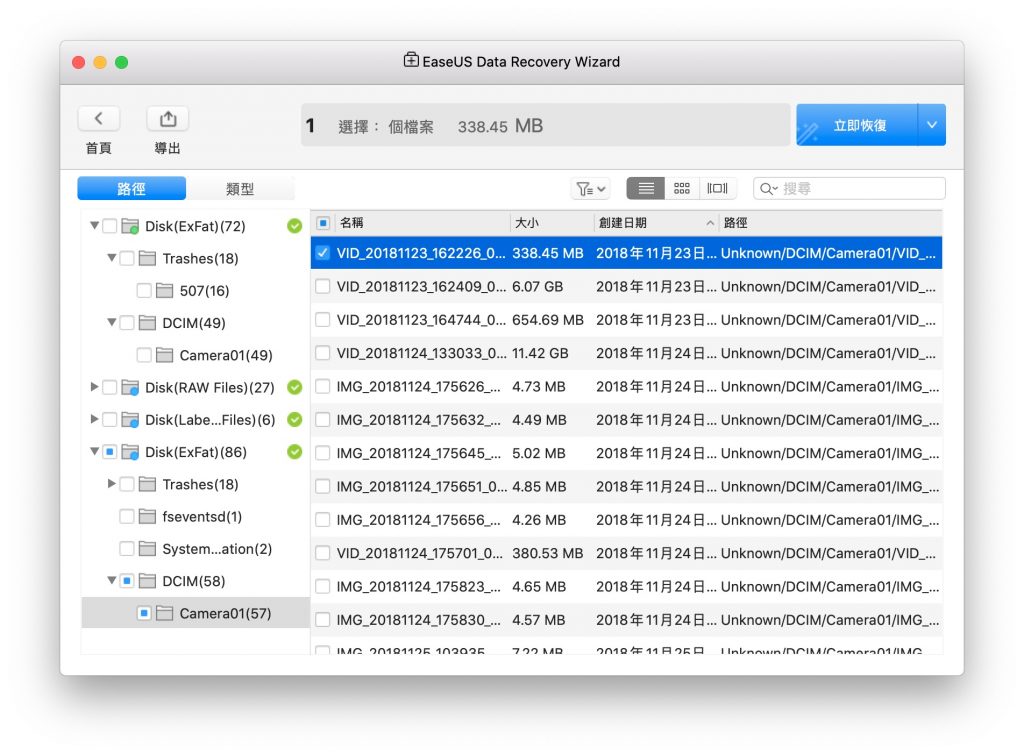
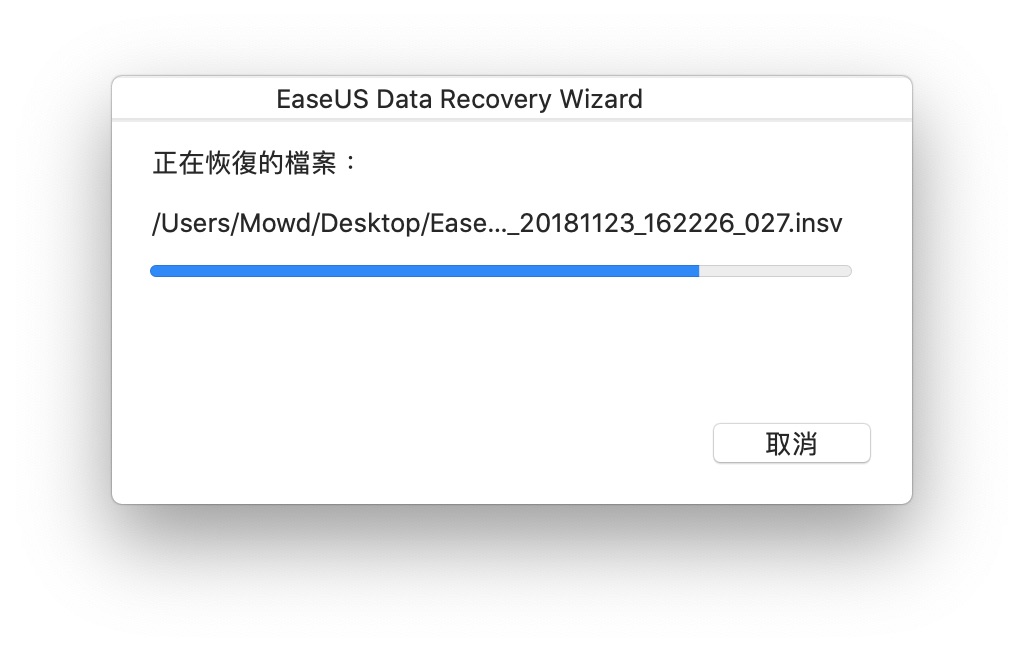
結果如何?看到下面沒有放影片的你大概也猜到是失敗了,由於時間太過久遠,300多 MB 的檔案可能已經經過了多次的檔案覆蓋,所以就算能恢復出檔案來,裡面錯誤的檔案內容還是無法正確被播放器讀到,不過這也是所有資料救援軟體的極限,沒辦法避免。
除此之外,EaseUS Data Recovery Wizard 還可以將掃描結果導出成一個專案檔,下次如果還要再救援同一個記憶卡就不用再等上 20 幾分鐘掃描了,只要按下左上角的導出就可以將目前的結果存下來。
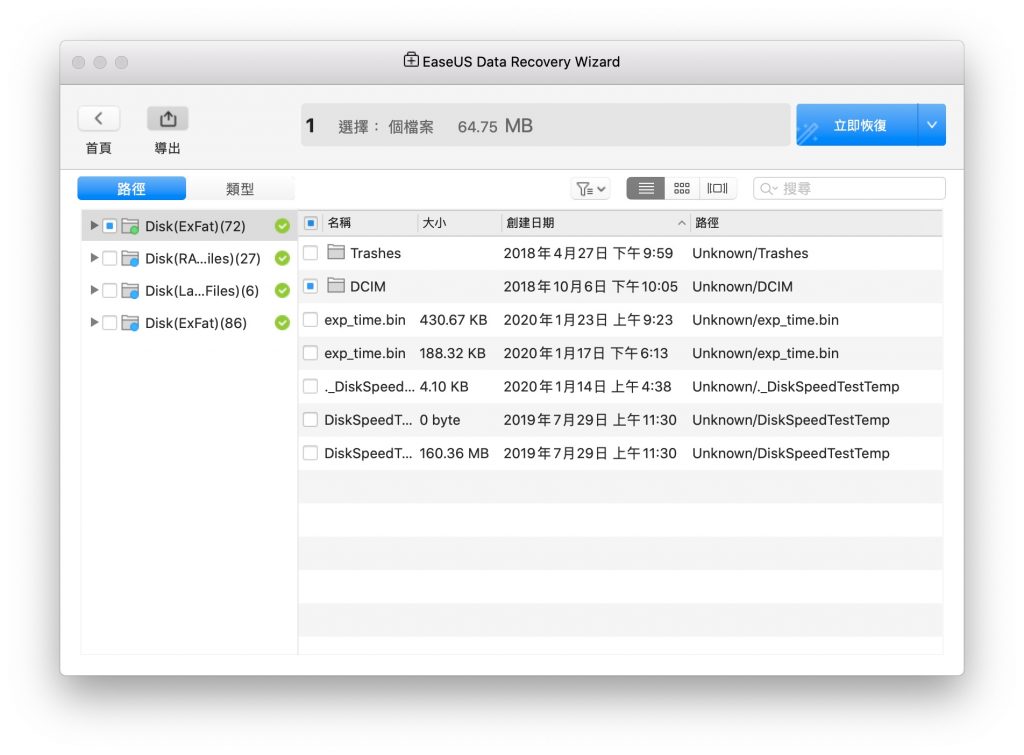
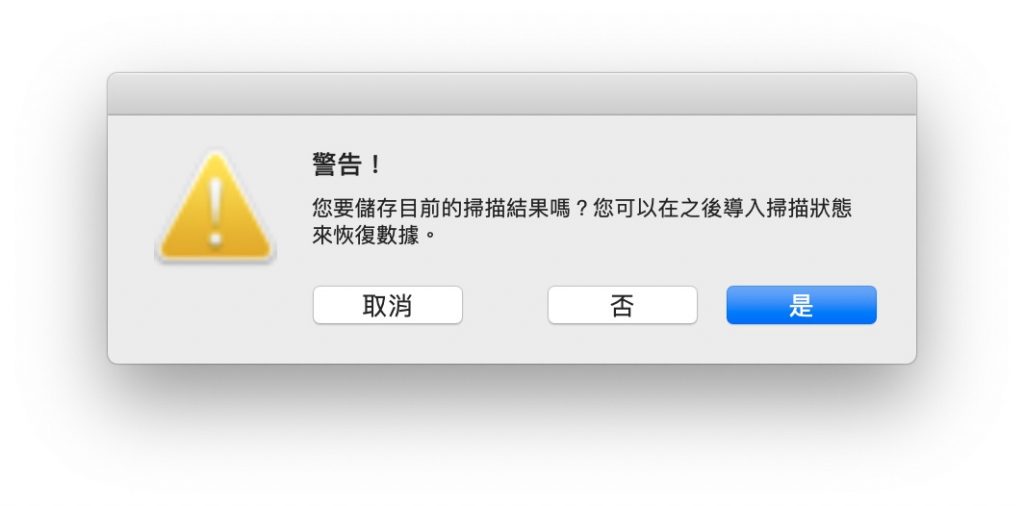
除此之外,EaseUS Data Recovery Wizard 還支援直接恢復到雲端,目前支援 Dropbox、Google Drive 以及 OneDrive,這點對於電腦空間不太夠,沒辦法容納所有救援出來的檔案蠻有幫助的。
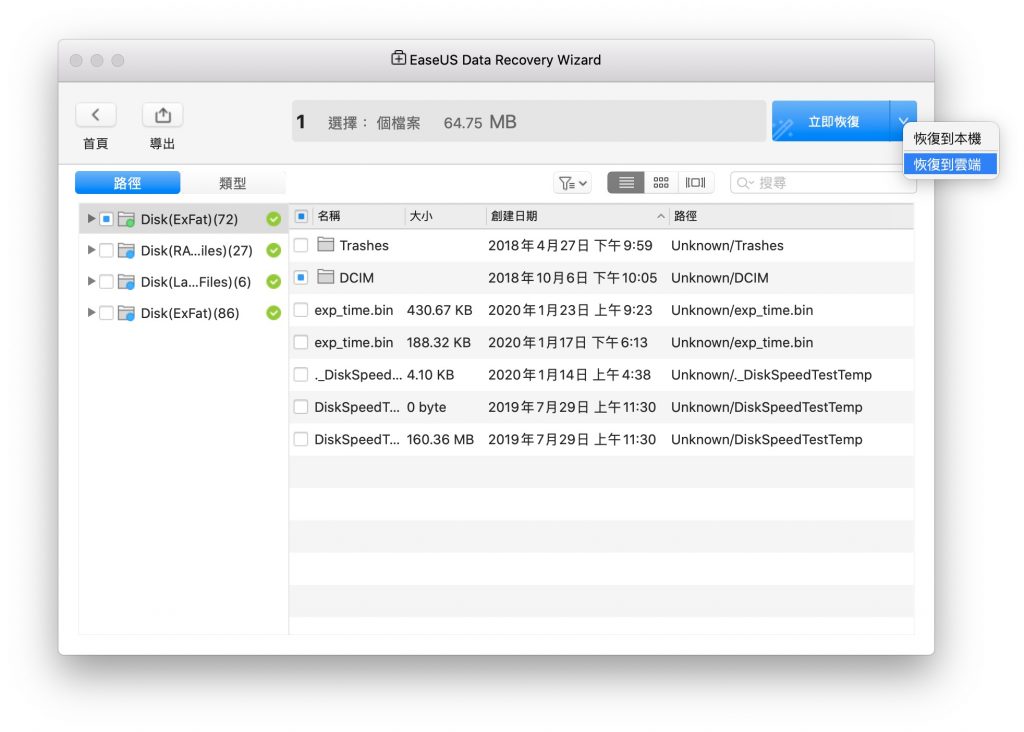
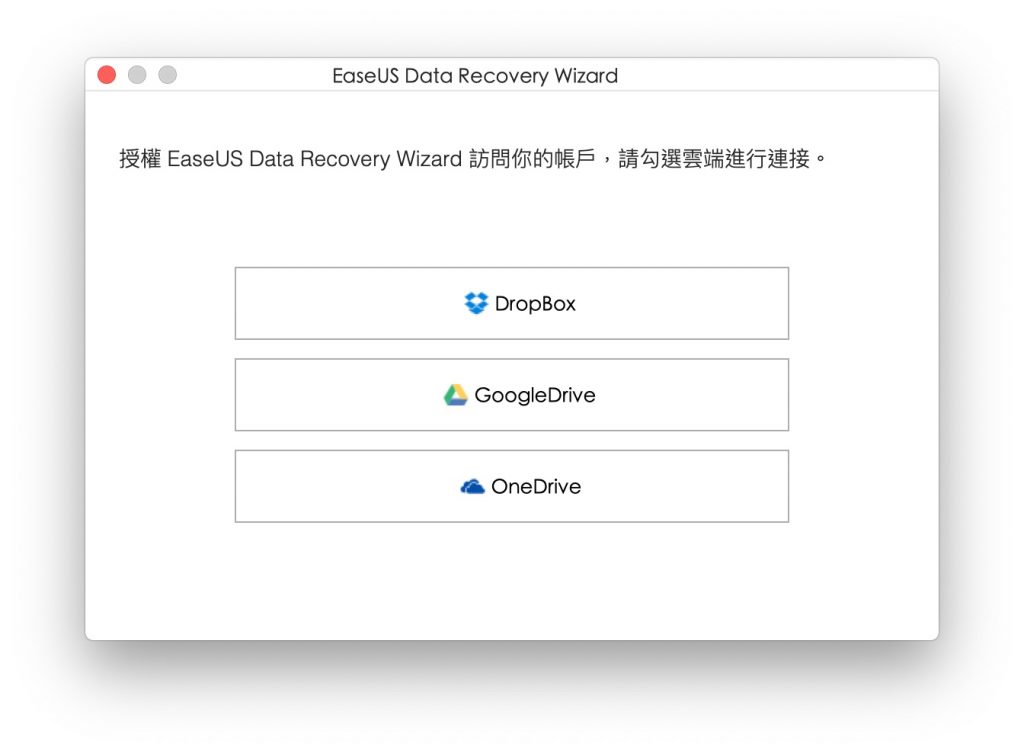
EaseUS 除了資料救援軟體,還有其他好用的軟體,在這邊就不一一贅述了,有興趣的人可以看看他們的官網囉~
Mac 資料救援軟體
https://tw.easeus.com/mac-data-recovery-software/
EaseUS 易我科技
https://tw.easeus.com/
Mac資料救援
https://tw.easeus.com/data-recovery-software/mac-data-recovery-wizard.html